
Lesley Fowler
0
4771
1252
Apple installerer sin Safari-webbrowser De bedste Safari-udvidelser til Mac-brugere De bedste Safari-udvidelser til Mac-brugere Safari er sandsynligvis den bedste browser til Mac-brugere, men du kan gøre det endnu bedre med et par velvalgte udvidelser. på hver solgt Mac. På trods af dette forbliver Google Chrome en populær webbrowser på macOS-enheder. Der er nu mere at elske med Google Chrome på Mac: webbrowseren tilbyder fuld support til Apples Touch Bar.
I dag skal vi se på, hvordan Google Chrome interagerer med berøringslinjen, og hvordan du ændrer kommandoer, der passer til dine præferencer. Du lærer også om et tredjepartsværktøj, der giver dig mulighed for at oprette tilpassede genveje til Touch Bar.
Vi præsenterer Google Chrome med berøringslinjen
Først lanceret i oktober 2016 Apple afslører nye Touchy-Feely MacBook Pro Apple afslører nye Touchy-Feely MacBook Pro Apple har taget omhyllingerne af sin splinternye MacBook Pro. Det er et smukt designet stykke hardware med flere innovative touch og nogle irriterende advarsler potentielle købere bliver nødt til at passe på. på udvalgte fjerde generation 13- og 15-tommer MacBook Pro-modeller er Touch Bar en OED-strip, der er aktiveret med flere tryk, placeret over det fysiske tastatur. Det er her funktionstasterne findes på ikke-Touch MacBook Pro-modeller.
Bortset fra kontrolstrimlen (placeret på højre side af berøringslinjen) og Escape-knappen (placeret på venstre side af berøringslinjen), er indholdet på berøringslinjen dynamisk. De ændres baseret på den app, du i øjeblikket bruger, og de opgaver, der er knyttet til appen.

På trods af tidlige rygter om det modsatte, tog Google meget tid, før de tilbød Touch Bar support til Chrome-browseren. Nu hvor det er her, vil du bemærke en velkendt oplevelse, hvor der er navigeringsknapper og en hybrid adresse / søgefelt.

Google Chrome-knapper på berøringslinjen er som standard følgende positioner:
- Bagud og fremad
- Opdater
- Hjem
- Søg
- Tilføj til favoritter
- Åbn ny fane
Disse dynamiske taster sidder ved siden af de standardtaster, der inkluderer lydstyrke- og lysstyrkekontroller og Siri-knappen.
Foretagelse af mindre ændringer
Du kan ændre disse indstillinger ved at vælge Vis> Tilpas berøringslinje fra din Mac's værktøjslinje 10 Fantastiske skjulte produktivitetstips og -tricks til din Mac 10 Fantastiske skjulte produktivitetstip og tricks til din Mac Mens Mac App Store er fyldt med fantastiske produktivitetsapps, behøver du ikke at se så langt efter nogen øjeblikkelig produktivitetstilstrømning . når du bruger Google Chrome. Desværre er der ikke mange ændringer, du kan foretage på dette tidspunkt, andet end at omarrangere eller fjerne standardikonerne på berøringslinjen.
Fra skærmen Tilpas berøringslinje kan du også vælge at deaktivere indtastningsforslag, hvis du ikke ønsker, at Chrome skal udfylde dine søgeord automatisk.
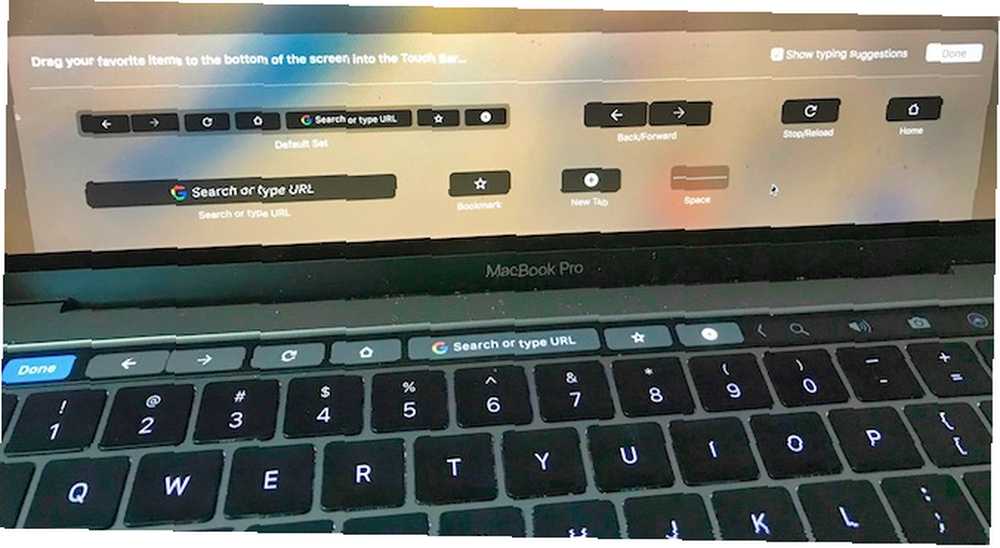
Forhåbentlig tilføjer Google flere muligheder for Touch Bar i fremtidige Chrome-opdateringer. Selvom det f.eks. Er rart at have en genvej til at tilføje favoritter, tilbyder du en berøringslinje-knap til se hver favorit kan være mere nyttig. En genvejsknap for at få adgang til Chrome-udvidelser De bedste Chrome-udvidelser lavet af Google De bedste Chrome-udvidelser lavet af Google Hvem er bedre at levere Chrome-udvidelser end Google? Spil det sikkert med en betroet kilde. Her er de bedste hjemmelavede Chrome browser-tilføjelser. ville også være værd at have.
Når du vil tilpasse berøringslinjen, vrir dets ikoner. Brug din Mac-cursor til at trække elementer, du ønsker, fra skærmen ned til berøringslinjen. Du kan også trække knapperne til venstre og højre inden i berøringslinjen for at omarrangere dem. Træk dem op for at fjerne dem.
Til sidst skal du trykke på Færdig i berøringslinjen (eller klik på Færdig på højre side af skærmen) når du er færdig.
Foreslået format
Jeg betragter mig selv som en rimelig aktiv Google Chrome-bruger. Google-søgefunktionen har for længe siden været min bedste ven, når det kommer til at søge information på nettet. Jeg har omarrangeret berøringslinjen til Google Chrome for at afspejle dette.
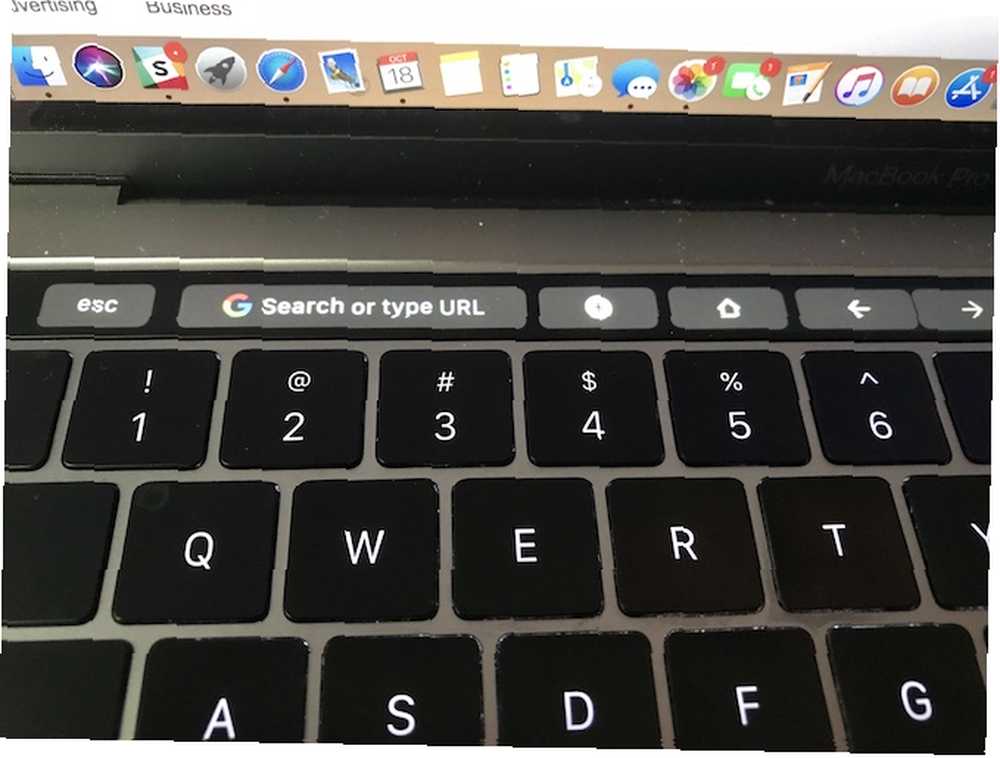
På min MacBook Pro har jeg først knapperne Søg, Åbn ny fane og Hjem. De andre følger. Igen, jeg ville ønske, at der var mere, du kunne gøre med Chrome med berøringslinjen. For tiden skal jeg holde mig med denne tilpasning.
En anden (muligvis bedre) løsning
Som du kan se, er der ikke meget, du kan gøre med Google Chrome ved hjælp af Touch Bar, i det mindste på dette tidspunkt. For at gøre mere kan du enten vente på, at Google tilføjer flere funktioner via en softwareopdatering, eller tjek BetterTouchTool, en tredjepartsløsning, der giver dig mulighed for at lave tilpassede Touch Bar-knapper til Google Chrome og andre apps.
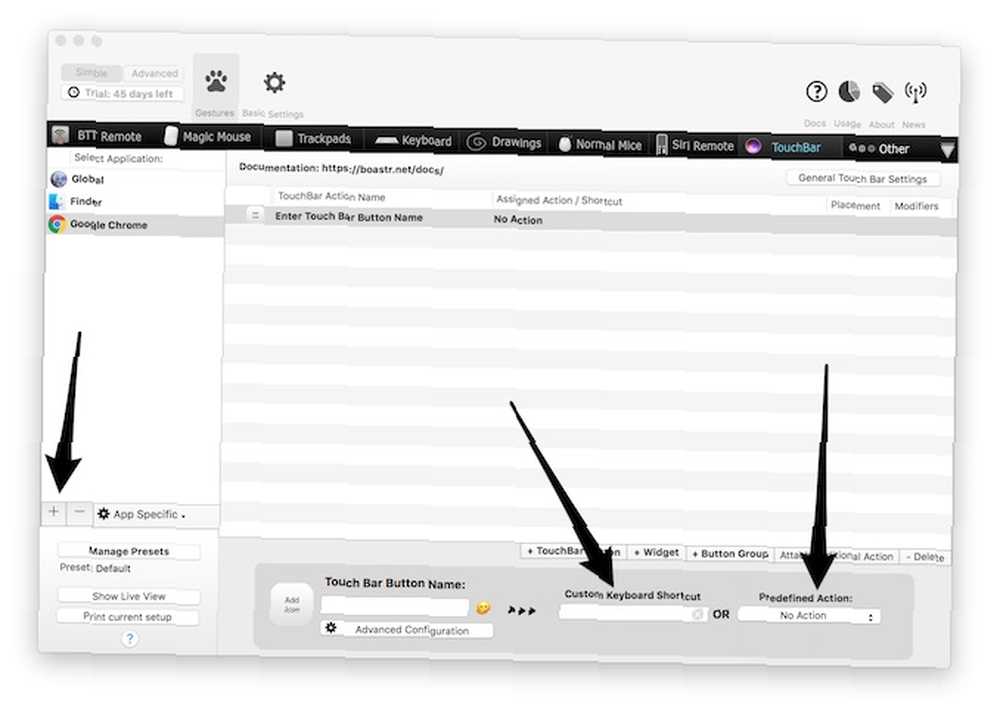
Følg nedenstående trin for at oprette personlige touch bar-knapper ved hjælp af BetterTouchTool til Google Chrome:
- Når du har downloadet og installeret Better Touch Tool, skal du gå til Indstillinger under appens ikon på din Mac's værktøjslinje. Klik derefter på Tryk på bjælke fanen.
- Klik derefter på Vælg ansøgning, og vælg derefter plus “+” ikon, der vises under det. Du har et valg om “vælg app fra filsystem” eller “vælg app fra kørende apps.” Vælg Google Chrome på en af listen.
- Vælg + Tryk på bjælke knappen mod bunden af skærmen. Indtast et navn på knappen, hvor du ser etiketten, “Berøringslinjeknappenavn,” og vælg et ikon for det.
- I dette eksempel opretter du en genvej for at tilføje en ny fane i Google Chrome. Klik på Tilpasset tastaturgenvej mens du også trykker på kommando + t. Når du er i Google Chrome, vil du nu se din for nylig oprettede genvej på berøringslinjen.
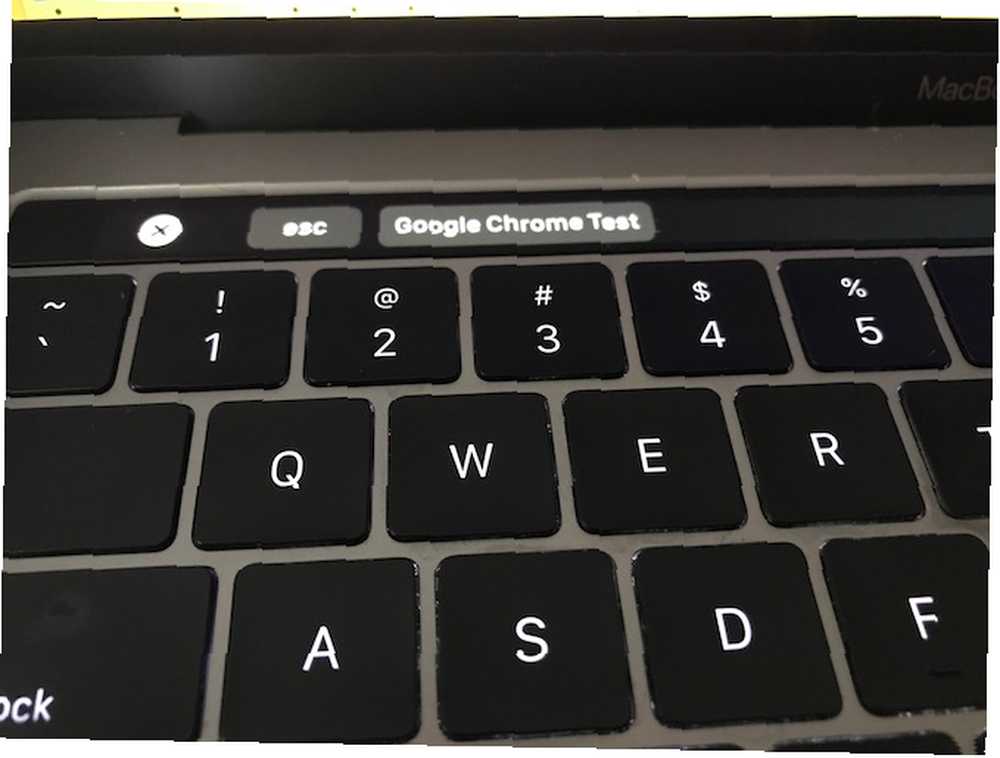
Ved hjælp af BetterTouchTool kan du oprette andre knapper til Google Chrome. Se under appens “Foruddefineret handling” sektion for ting at prøve. BetterTouchTool fungerer ikke kun med Touch Bar. Du kan også bruge værktøjet til at tilpasse din Magic Mouse, Siri Remote og trackpads.
BetterTouchTool fås med en 45-dages gratis prøveperiode. Derefter starter licenser på $ 6.
Meget mere at se
Tredjepartsudviklere tilføjer langsomt support til Apples Touch Bar. Nogle af de mest populære Mac-apps 10 apps, der sætter MacBook Pro touch bar til god brug 10 apps, der sætter MacBook Pro touch bar til god brug Da de nye MacBook Pro modeller først blev lanceret, var de fleste af de første apps, der tilbyder Touch Bar support var Apples egne. Heldigvis understøtter mange tredjeparts apps nu også funktionen. på jorden arbejder nu med værktøjet, herunder Adobe Photoshop CC, Microsoft Excel og Pixelmator. Flere fortsætter med at få tilføjelse med hver måned, der går. Vær på udkig efter flere apps, der bruger Touch Bar, eller prøv BetterTouchTool at prøve at gøre dine Touch Bar genveje til dine egne.
Hvilke Mac-apps bruger du med Apples Touch Bar? Fortæl os det i kommentarerne herunder.











